Anteckning
Åtkomst till den här sidan kräver auktorisering. Du kan prova att logga in eller ändra kataloger.
Åtkomst till den här sidan kräver auktorisering. Du kan prova att ändra kataloger.
Copilot kan hjälpa dig att generera Terraform-konfigurationer som definierar din Azure-infrastruktur. Beskriv den infrastruktur som du vill distribuera och Copilot genererar en Terraform-konfiguration med hjälp av AzureRM-providern. Konfigurationen innehåller automatiskt både huvudresurserna och eventuella nödvändiga beroenden för att säkerställa att konfigurationen kan distribueras. Du kan definiera utdata genom att iterativt göra efterföljande frågor.
I den här artikeln får du lära dig hur du använder Copilot i Azure från Azure-portalen och GitHub Copilot för Azure i Visual Studio Code. Vi tillhandahåller även exempelprompts för Terraform som du kan använda som de är eller redigera efter behov.
Tip
För bästa resultat kan du hålla din fråga till färre än åtta primära Terraform-resurstyper. Copilot fungerar bra med vanliga konfigurationer. Komplexa eller storskaliga arkitekturer kan ge ofullständiga eller mindre exakta resultat.
Note
Copilot har för närvarande omfattande stöd för AzureRM-providerresurser. Stödet för AzAPI-providern utvecklas och kanske inte är fullt tillgängligt ännu. Om den nödvändiga resurstypen inte stöds återgår Copilot antingen till en exempelstruktur eller förklarar begränsningarna.
Använda Copilot i Azure från Azure-portalen
Öppna Azure-portalen.
Välj Copilot-ikonen i det övre högra hörnet.

Ange en Terraform-relaterad fråga, till exempel följande exempel.
Create a Terraform configuration for a Cognitive Services instance named "mycognitiveservice" and the S0 pricing tierTryck på <Retur>.
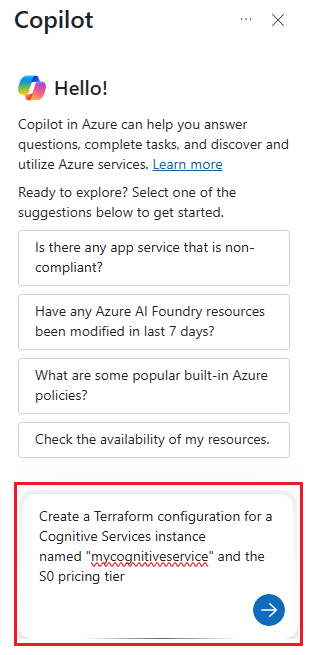
När Copilot i Azure svarar kan du välja Öppna fullständig vy för att visa konfigurationskodblocket i helskärmsläge.

Välj ikonen Kopiera för att kopiera den nya konfigurationen till urklipp.
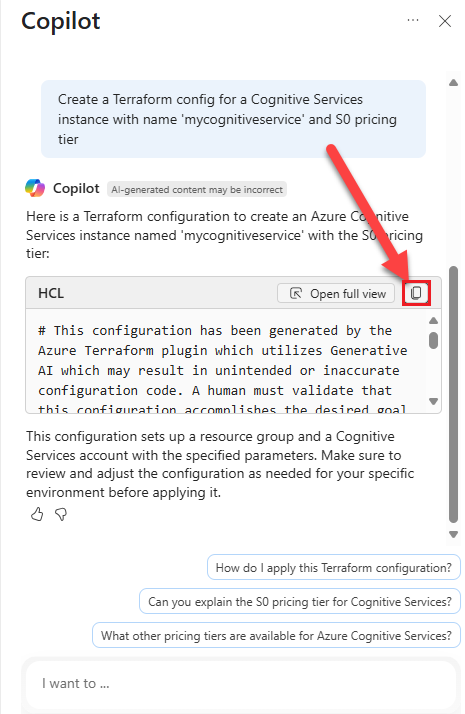
Klistra in koden i redigeringsprogrammet.
Använda GitHub Copilot för Azure från Visual Studio Code
Öppna Visual Studio Code.
I aktivitetsfältet väljer du Tillägg och söker efter
copilot.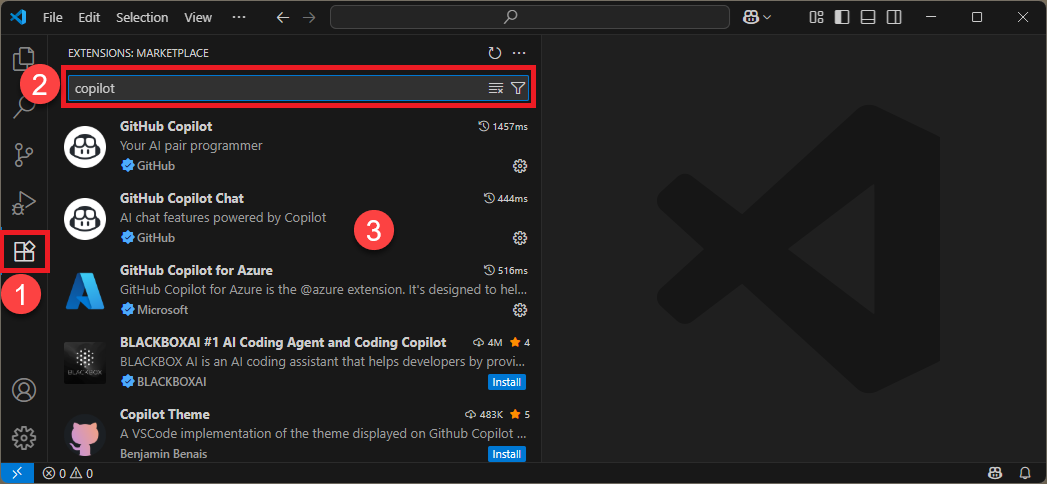
Kontrollera att GitHub Copilot-tillägget är installerat. Installera det om det inte redan är installerat.
Kontrollera att GitHub Copilot Chat-tillägget är installerat. Installera det om det inte redan är installerat.
Välj Slå på/av chatt.

Ange en fråga för en Terraform-konfiguration som börjar med
@azure. Följande fråga skapar till exempel en CDN-resurs (Content Delivery Network) med olika inställningar.@azure Use Terraform to create an Azure CDN Front Door profile named "myCDN profile" with a custom domain association for "example.com". Configure a CDN Front Door route that links to the default domain, and create a CDN endpoint named "myEndpoint" associated with the custom domain. Ensure that a security policy is applied for enhanced protection in production, and verify that the route is correctly configured with the appropriate origin group.Tryck på <Retur>.

GitHub Copilot för Azure vägleder dig interaktivt genom processen och skapar de filer som krävs för konfigurationen.

När filerna har skapats eller uppdaterats erbjuder sig GitHub Copilot för Azure att köra
terraform initkommandona ochterraform validatemot den genererade konfigurationen.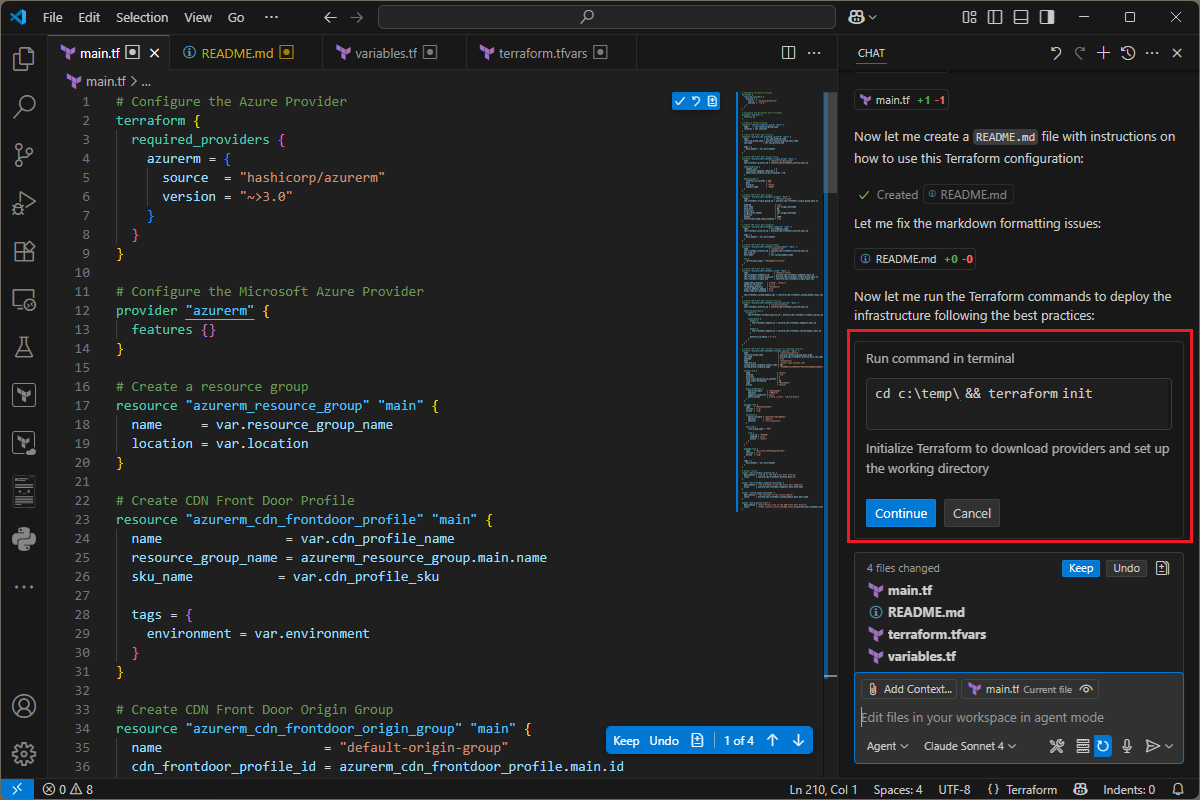
Granska och använd Terraform-exempelprompter
Det här avsnittet innehåller flera exempelmeddelanden som du kan använda för att generera Terraform-konfigurationer. Ändra dessa frågor baserat på dina scenarier eller prova andra frågor för att skapa olika typer av frågor.
Create a Terraform configuration for a Cognitive Services instance with
name "mycognitiveservice" and S0 pricing tier.
Create a Terraform configuration that deploys a Linux virtual machine
running Ubuntu 22.04 LTS, with 8 GB of RAM. The virtual machine should
be located in the West US region and assigned a public IP address.
It must be connected to a virtual network that includes a subnet and is
secured by a network security group.
Create a Terraform configuration for a Container App resource named
"myApp" using the quick start image. Set the container app environment name
to "awesomeAzureEnv" and the container name to "myQuickStartContainer".
Create a Terraform configuration for an Azure Databricks workspace named
"myworkspace" with the premium SKU. The workspace should be deployed in
the West US region.
Create a Terraform configuration for an Azure OpenAI deployment that uses
the "gpt-4" model. Specify the model version as "2024-05-01-preview" and
set the deployment name to "myOpenAIModel".
Tip
Fler exempelfrågor finns i Generera Terraform- och Bicep-konfigurationer med hjälp av Microsoft Copilot i Azure.